在CAD的使用过程中,有时候需要要用到大量坐标的提取,如果单纯的去手动一个个的提取,将花费大量的时间和精力,而且还容易出错。
我们就来简单的阐述下CAD中批量提取坐标的方法。
我们打开我们的中望CAD, 利用list工具来提取我们的坐标。
首先,如图所示,根据要求,需要提取这5个点的坐标。
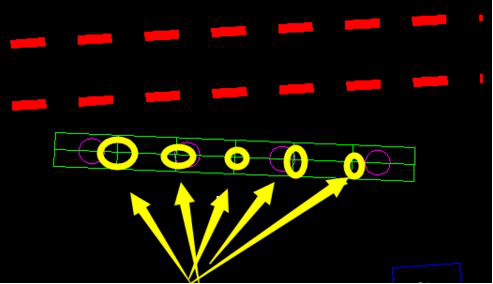
输入多线段命令“pl”,回车。
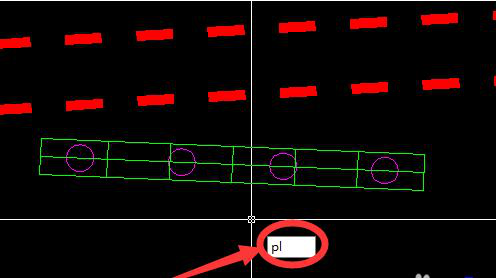
按照顺序,利用多线段工具,挨个点取5个点。
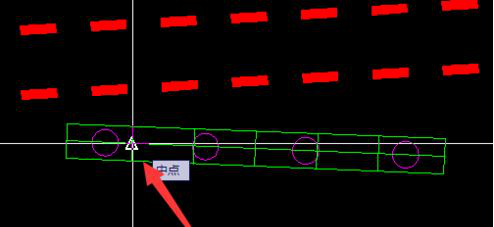

选中这条多线段。
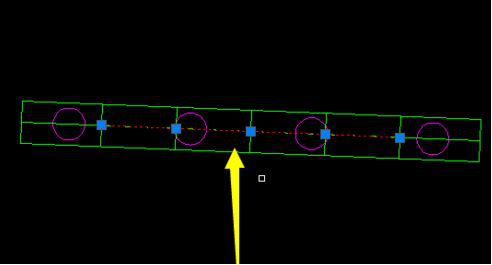
输入命令“list”,回车。
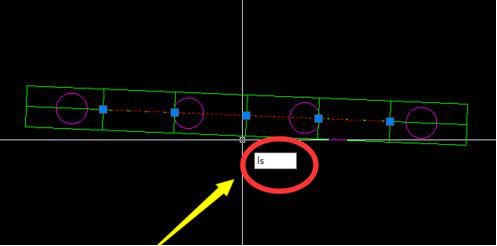
在弹出的对话框中,可以看见刚刚提取的5个点坐标。
推荐阅读:CAD怎么画角度?
·2024中望教育渠道合作伙伴大会成功举办,开启工软人才培养新征程2024-03-29
·中望将亮相2024汉诺威工业博览会,让世界看见中国工业2024-03-21
·中望携手鸿蒙生态,共创国产工业软件生态新格局2024-03-21
·中国厂商第一!IDC权威发布:中望软件领跑国产CAD软件市场2024-03-20
·荣耀封顶!中望软件总部大厦即将载梦启航2024-02-02
·加码安全:中望信创引领自然资源行业技术创新与方案升级2024-01-03
·“生命鸨卫战”在行动!中望自主CAx以科技诠释温度,与自然共未来2024-01-02
·实力认证!中望软件入选毕马威中国领先不动产科技企业50榜2023-12-27
·玩趣3D:如何应用中望3D,快速设计基站天线传动螺杆?2022-02-10
·趣玩3D:使用中望3D设计车顶帐篷,为户外休闲增添新装备2021-11-25
·现代与历史的碰撞:阿根廷学生应用中望3D,技术重现达·芬奇“飞碟”坦克原型2021-09-26
·我的珠宝人生:西班牙设计师用中望3D设计华美珠宝2021-09-26
·9个小妙招,切换至中望CAD竟可以如此顺畅快速 2021-09-06
·原来插头是这样设计的,看完你学会了吗?2021-09-06
·玩趣3D:如何使用中望3D设计光学反光碗2021-09-01
·玩趣3D:如何巧用中望3D 2022新功能,设计专属相机?2021-08-10
·CAD鼠标中键不能平移图形的解决办法2018-01-03
·CAD怎样设置两个视口显示?2022-04-06
·怎样设置CAD自动保存的时间间隔2018-08-15
·CAD双线绘制小技巧2020-05-07
·CAD两个图形缩放对齐的方法2020-09-21
·CAD标注中怎么添加深度符号2018-11-15
·CAD利用计算器进行图块非等比例缩放2021-06-07
·CAD如何将绘图区的背景改为其它颜色2018-05-04














